Jak vynutit, aby se videa YouTube otevírali v herním rozhraní YouTube

Viděli jste temné uživatelské rozhraní zaměřené na chatování pro herní služby YouTube? Odpověď společnosti Google na herní server Twitch má několik zajímavých vlastností, a je to docela hezky vypadající boot. Rozdíl mezi pravidelnými službami YouTube a YouTube Gaming je ... dobře, méně než zřetelný.
Videa nahrané na YouTube, které jsou "související s hraním her", by měly být automaticky dostupné prostřednictvím hry gaming.youtube.com, ale jsou také na hlavním YouTube a viditelné ze standardního vyhledávání YouTube. Pokud chcete přejít ze základního uživatelského rozhraní na herní službu YouTube, vložte do adresy URL před "YouTube".
Zde je například můj oblíbený streamovaný hudební kanál YouTube, který má být přehráván jako hudba na pozadí hráči. Standardní adresa URL je:
//www.youtube.com/watch?v=qRr4hEJT994
A vypadá to takto:
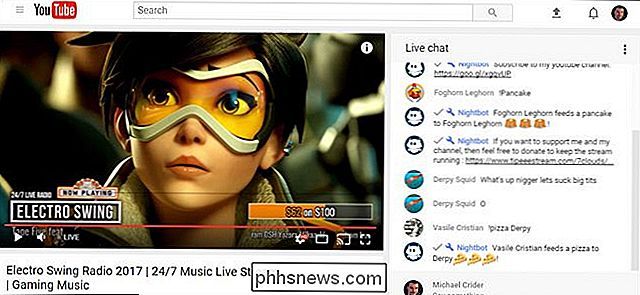
Chcete-li ji otevřít v tmavším rozhraní Gamingu s doporučeními pro konkrétní hru, prostě přejděte do adresního řádku prohlížeče a nahraďte předponu "www" "gaming":
//gaming.youtube.com/watch?v=qRr4hEJT994
Nyní vypadá takto:
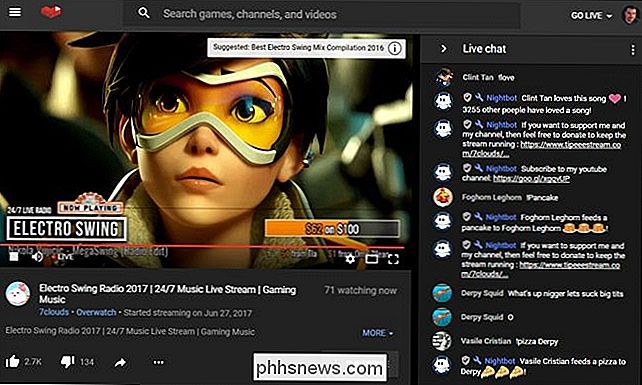
Toto zdá se, že úprava funguje s většinou videí, ale ty, které nejsou označeny konkrétní hrou, nebudou mít doporučení pro konkrétní hru. A samozřejmě chatovací box se nezobrazí na předem nahraných videích, pouze živé streamy. YouTube Gaming je jako produkt Google stále poměrně nový - v budoucnu může být hack URL nefunkční.

Jak automatizovat spánek vašeho dítěte Stringify
Když řeknete svým dětem, že je čas na postel, budou co nejvíce posunovat tento limit. Ale proč neudělat lůžko čas "vyhazovač" vynutit vaše pravidla tím, že automatizuje vaše děti 'rutina s Stringify a vaše inteligentní světla? SOUVISEJÍCÍ: Jak používat Stringify pro Crazy výkonné domácí automatizace Stringify je výkonný automatizační nástroj, který vám umožní spojit všechny inteligentní gadgety a online služby dohromady.

Sedm nízkopodlažních domácích vylepšení, které způsobují obrovský rozdíl
Obnova obytného prostoru může být opravdu drahá skutečně rychlá, obzvláště pokud přestavujete celou kuchyň nebo koupelnu. Existuje však spousta nízkorozpočtových projektů pro zlepšení domácnosti, které se můžete vypořádat sami a které mají obrovský rozdíl. Vyměňte své zásuvky a spínače Pokud žijete ve starším domě, vaše zásuvky a spínače jsou pravděpodobné béžová nebo mandlová barva, která vypadá opravdu ošklivě.



